Oublié votre Mot de Passe du document Word ? Voici Comment le Récupérer
Dans le monde entier, les gens utilisent Microsoft Office Word pour stocker leurs données de document. C’est un type de document fréquemment utilisé. Word a la capacité de protéger vos données des inconnus. A cette fin, il faut que l’utilisateur fournisse un mot de passe. Ainsi, l’utilisateur peut protéger leurs fichiers Word des mains non souhaitées et doit fournir le mot de passe pour déverrouiller le fichier protégé. Cela signifie que le fichier protégé sera accessible à ceux qui connaissent le mot de passe exact. Mais si l’utilisateur a oublié, dans n’importe quelle situation, le code secret du document Word, elle ou il ne peut plus ouvrir le fichier protégé. C’est pourquoi beaucoup de personnes se trouvent face au casse-tête car elles ne savent pas comment récupérer le mot de passe perdu du document Word.
Parcourez le contenu entier pour savoir comment récupérer un mot de passe du document Word.
- Partie 1. J’ai oublié mon mot de passe de document Word – Puis-je le récupérer ?
- Partie 2. Les Méthodes pour Récupérer le Mot de Passe Oublié
- Méthode 1. Récupérer le mot de passe oublié du document Word avec le code VBA
- Méthode 2. Récupérer le mot de passe oublié du document Word avec Passper for Word
- Méthode 3. Récupérer le Mot de Passe du document Word Oublié avec GuaWord
- Méthode 4. Récupérez le mot de passe oublié de document Word en ligne
Partie 1. J’ai oublié mon mot de passe de document Word – Puis-je le récupérer ?
C’est un moment de panique pour vous quand vous avez oublié le mot de passe Microsoft Word. Prenez une bonne respiration parce que nous allons vous annoncer une bonne nouvelle. De nos jours, vous pouvez récupérer le mot de passe perdu du document Word. Il y a plusieurs outils sur le marché qui peuvent vous aider à récupérer votre mot de passe perdu. Vous allez voir quelques-uns des outils de récupération, qui ont déjà aidé de nombreux utilisateurs, dans cet article.
Partie 2. Les Méthodes pour Récupérer le Mot de Passe Oublié
Vous pouvez récupérer le mot de passe oublié en suivant les méthodes suivantes.
Méthode 1. Récupérer le mot de passe oublié du document Word avec le code VBA
C’est une méthode efficace de récupérer le mot de passe perdu du document Word. Si le mot de passe oublié ne contient que trois caractères, vous pouvez résoudre, à l’aide du code VBA, ce problème facilement. Il est un moyen rapide de récupérer tous les mots de passe constitué de trois caractères. Si le mot de passe oublié comporte plus de trois caractères, la récupération pourrait prendre le temps. Cette méthode n’est plus utile lorsque le mot de passe est trop compliqué. Cependant, vous pouvez quand même essayer ce moyen quand le code secret est oublié.
Suivez les étapes simples pour récupérer votre mot de passe du fichier Word aisément.
1. Ouvrez une page blanche du document Word.
2. Ouvrez Microsoft VBA en appuyant sur les boutons « Alt + F11 ».
3. Maintenant, cliquez sur le bouton « Insérer », et dans le menu déroulant, sélectionnez « Module ».
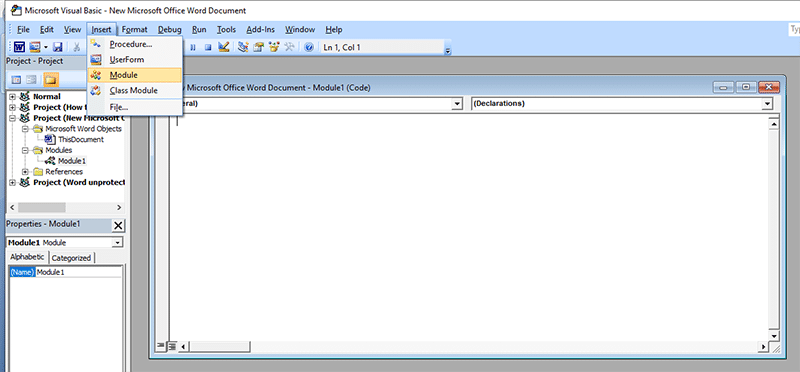
4. Maintenant, après avoir saisi le code VBA, appuyez sur le bouton F5 pour en exécuter.
Sub test()
Dim i As Long
i = 0
Dim FileName As String
Application.FileDialog(msoFileDialogOpen).Show
FileName = Application.FileDialog(msoFileDialogOpen).SelectedItems(1)
ScreenUpdating = False
Line2: On Error GoTo Line1
Documents.Open FileName, , True, , i &""
MsgBox "Password is "& i
Application.ScreenUpdating = True
Exit Sub
Line1: i = i + 1
Resume Line2
ScreenUpdating = True
End Sub
5. Ensuite, sélectionnez le fichier protégé et l’ouvrez lorsque la boîte de dialogue File Open apparaît.
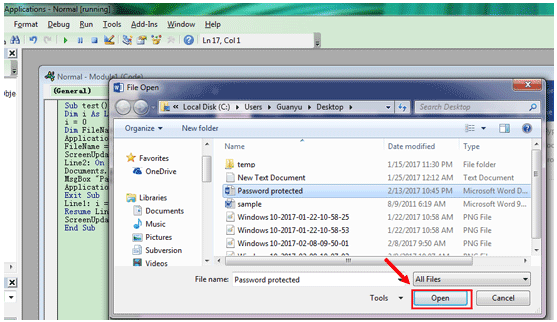
Après un moment, un petit écran affichant le mot de passe récupéré s’ouvrira devant vous, avec lequel vous êtes à même d’ouvrir le fichier de document Word protégé.
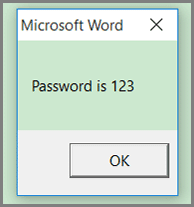
Limitations
- C’est une méthode complexe de récupération du mot de passe perdu d’un document Word.
- Il ne prend en charge que les versions périmées de Word.
Méthode 2. Récupérer le mot de passe oublié du document Word avec Passper for Word
Passper fonctionne excellemment bien dans le domaine de la technologie. Ils vous aident à récupérer le mot de passe de divers types des fichiers Word. Leur responsabilité principale est de vous apporter Innovation, Qualité et Simplicité sur le plan technologique.
Si vous avez oublié le mot de passe du document Word et ne savez pas la procédure de déverrouillage ? Voici une bonne nouvelle. Vous pouvez récupérer le mot de passe avec l’aide du logiciel de récupération de mot de passe de Word : Passper for Word.
Télécharger- Il est compatible avec tous les Windows, de Vista à Windows 10.
- Doté d’algorithmes avancés, il a le taux de récupération le plus élevé.
- Vous pourriez suspendre ou démarrer le processus de récupération sans aucun risque.
- Il supprime le mot de passe du document Word en seulement quelques secondes.
- Il utilise différents scénarios pour déverrouiller votre fichier Word.
4 Techniques d’Attaque Intelligentes
- Dictionary Attack. Il utilise toutes les intégrations possibles de caractères, venant de son dictionnaire, pour récupérer le mot de passe perdu ou protégé.
- Combination Attack. Il combine toutes les lettres, les symboles et même les caractères pour récupérer le mot de passe du fichier Word.
- Mask Attack. Il fonctionne très vite lorsque vous saisissez quelques détails de mot de passe précédent. Cette attaque récupère le code rapidement.
- Brute-Force Attack. Il fonctionne un peu lentement si le mot de passe est long. La récupération pourrait prendre des jours.
Les Étapes pour Récupérer le Mot de Passe du document Word avec Passper for Word
Étape 1. Choisissez le Mode de Récupération
Tout d’abord, téléchargez Passper for Word. Maintenant, installez et exécutez le logiciel. Puis choisissez l’option «Recover Passwords» pour déverrouiller les fichiers Word.
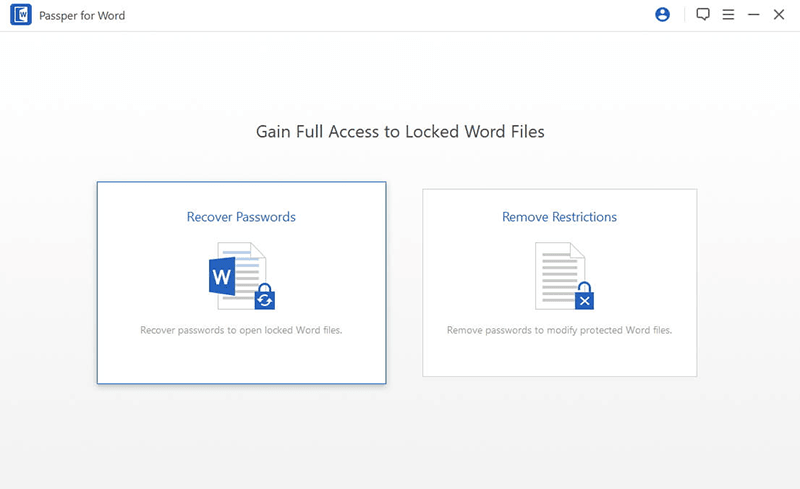
Étape 2. Choisissez le Type d’Attaque
Importez le fichier Word protégé en cliquant sur le bouton « Add ». Maintenant, selon la complexité et de la longueur du mot de passe, sélectionnez la méthode d’attaque appropriée.
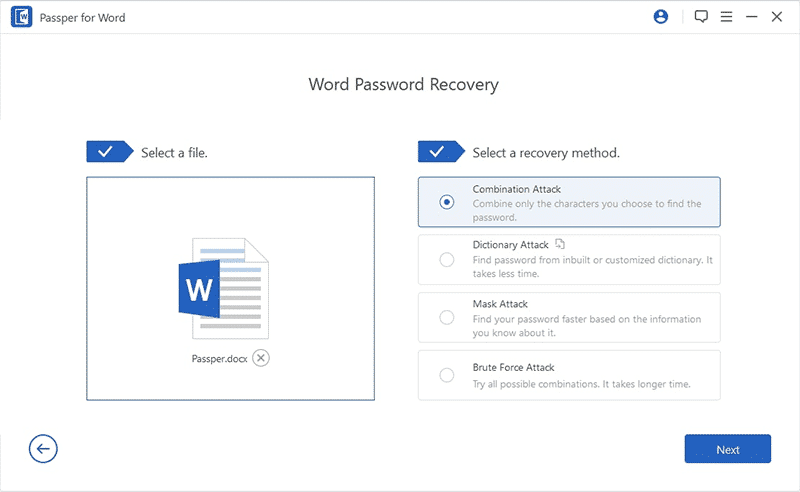
Étape 3. Récupérez le Mot de passe
Après avoir sélectionné le type d’attaque, appuyez maintenant sur la touche « Recover » pour démarrer le processus de récupération. Un peu plus tard, le mot de passe sera récupéré avec succès. Utilisez la clé donnée pour accéder au fichier Word.
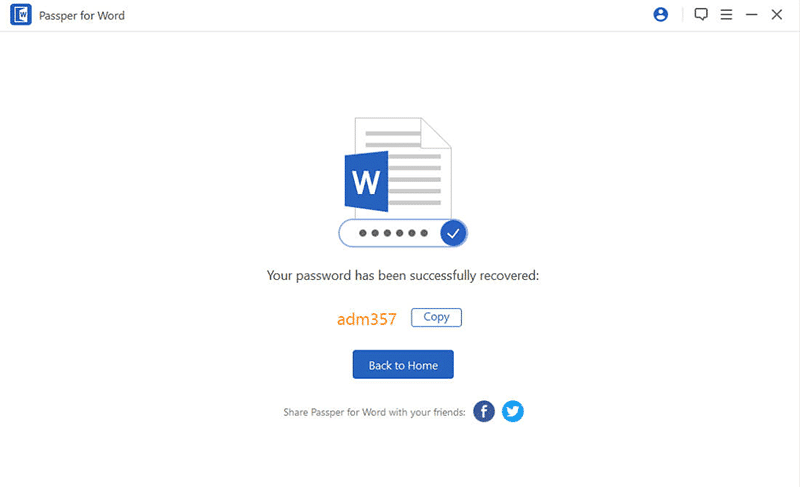
Méthode 3. Récupérer le Mot de Passe du document Word Oublié avec GuaWord
Si vous avez oublié le mot de passe du document Word, il est facile de s’attaquer à ce problème avec un outil gratuit appelé Guaword. Vous pouvez obtenir les meilleurs résultats si vous utilisez encore la version plus ancienne ou précédente de Word. Il ne dispose pas d’interface utilisateur mais d’une méthode de ligne de commande pour récupérer le mot de passe du document Word.
Après avoir installé le programme, vous saurez comment exécuter une invite de commande en lisant le fichier «readme.txt».
Limitations
- Il ne peut garantir un décryptage réussi.
- Il prend des jours même des semaines pour récupérer le mot de passe.
- Il n’est applicable qu’aux versions plus anciennes du document Microsoft Word.
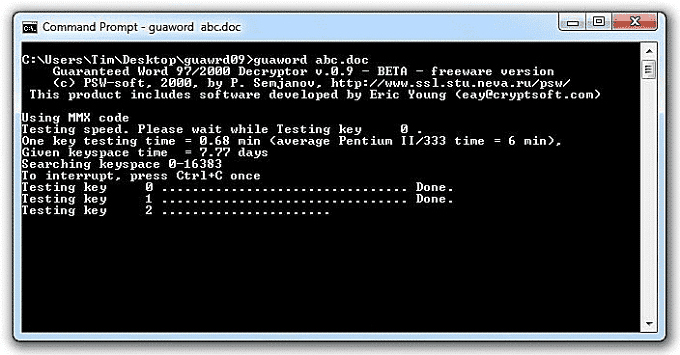
Étapes de récupération de mot de passe.
Comment démarrer le programme :
1. Décompressez l’archive dans n’importe quel dossier
2. Copiez votre fichier .doc (par exemple votre.doc) dans ce dossier
3. Démarrer les programmes -> Accessoires -> Invite de commandes
4. Tapez exactement après l’invite «>»:
C: [appuyez sur Entrée]
cd \Guaword [appuyez sur Entrée]
5. Maintenant vous verrez l’invite C: \ Guaword>
Tapez:
guaword your.doc [appuyez sur Entrée]
6. Appuyez sur Ctrl + Break s’il vous faut arrêter le programme
7. Tapez guaword test.doc [appuyez sur Entrée] pour tester guaword sur le fichier de test inclus.
Utilisez le File Manager comme Total Commander ou FAR pour obtenir le résultat plus facilement.
L’invite de commande peut vous troubler, mais il vous suffit de suivre les instructions pour supprimer le mot de passe du fichier Word. En quelques étapes, vous serez capable de déverrouiller votre fichier Word. Veuillez noter que le processus de récupération pourrait prendre du temps.
Méthode 4. Récupérez le mot de passe oublié de document Word en ligne
De nos jours, de nombreux outils logiciels qui peuvent récupérer le mot de passe perdu de document Word en ligne sont présents sur le marché. Ils coûtent fort cher mais n’assurent pas une récupération rapide du mot de passe perdu. Si le code est long, il faudrait des ans pour le récupérer. Ici, nous parlons de Word Password Recovery Online. Vous n’avez pas besoin d’installer de logiciels supplémentaires parce que tout le processus se déroule sur son propre serveur.
Here we are discussing Word Password Recovery Online. You don’t have to install any additional software because the whole process occurs on its server.
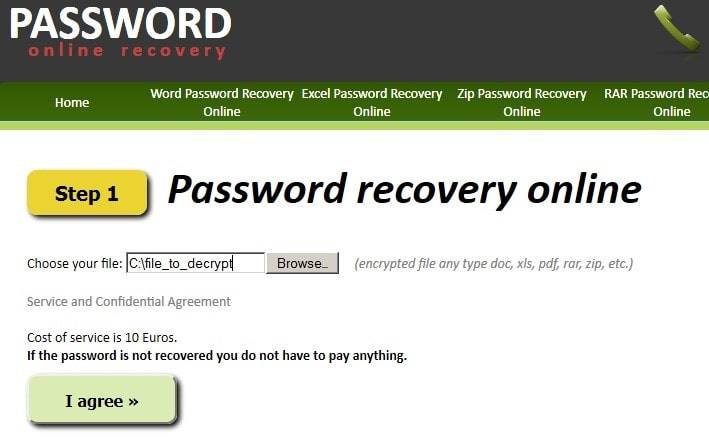
Limitations
- Ce processus prendrait quelques semaines pour récupérer le mot de passe perdu.
- Les informations peuvent être partagées.
- Il ne peut pas promettre une récupération garantie
Étape 1. Il est facile pour tous les utilisateurs. Choisissez et téléchargez le fichier que vous voulez déverrouiller.
Étape 2. C’est aussi la dernière étape. Dans cette étape, vous devez fournir votre adresse électronique, puis cliquez sur le bouton « envoyer ». Vous recevrez un e-mail après le processus de récupération réussi.
Méthodes de récupération de mot de passe
Word Password Recovery Online utilise les techniques différentes pour récupérer tous les mots de passe du document Word.
- La Récupération Instante du Mot de Passe
- Réinitialiser le Mot de Passe
- Attaque de force brute
- Attaque par dictionnaire
- Variation du mot de passe
- Attaque de mot de passe au format texte brut
Conclusion
Plus haut, nous avons mentionné quelques moyens de récupérer le mot de passe perdu du document Word. Par l’adoption des méthodes, vous pouvez facilement accéder à votre fichier Word protégé. Si vous souhaitez plus de satisfaction et de sécurité, n’hésitez pas à utiliser Passper for Word. C’est le meilleur outil de récupération par toutes les méthodes. Je parie que vous vous amuseriez après avoir utilisé cet utilitaire. Je suis sûr qu’après avoir lu cet article, si vous avez oublié le mot de passe de Microsoft Word, vous saurez certainement comment le récupérer.
TéléchargerRelated posts
Articles récents
- Comment réinitialiser le mot de passe sur le portable Sony Vaio Windows 7/8/10
- Comment réinitialiser le mot de passe Windows 7 Home Premium en cas d’oubli
- Comment Imprimer Un PDF Sécurisé Sans Mot De Passe
- Comment Pirater ou Cracker Un Fichier PDF Protégé Par Un Mot De Passe
- Le Meilleur Logiciel de Suppression de Mot de Passe pour Microsoft Excel
- Comment Récupérer le Mot de Passe Oublié d’une Archive WinRAR
- Le Meilleur Outil de Décryptage de Mot de Passe de Feuille Excel 2024
- Comment Décrypter le Mot de Passe d’un Fichier Zip?
- Comment Désactiver la Protection d’une Feuille Excel 2010 sans Mot de Passe
Related Posts
- Comment Déverrouillé le Document Word Chiffré sans Mot de Passe
- Comment déprotéger un document Word sans mot de passe
- Comment modifier sans mot de passe un document Word protégé
- Comment déverrouiller un document Microsoft Word avec/sans mot de passe
- Comment ouvrir un document Word protégé par un mot de passe ?
- Top 8 des meilleurs logiciels de récupération de mots de passe /en ligne 2024
- Comment retirer le mot de passe d’un document Word sans mot de passe